配置 ASP.NET (Windows)
ASP.NET 是一套灵活的工具和 web 开发技术,有助于您基于 ASP.NET 框架使用多个应用程序。Plesk 支持 .NET framework 的 1.1.x、2.0.x 和 4.0.x 版本,并允许配置大部分设置。通常需要对大多数 ASP.NET 配置设置进行自定义,以使得 ASP.NET 应用程序运行正常并可以通过 Plesk 进行编辑。
要配置服务器级的 ASP.NET 设置,请执行下列步骤:
- 转入 工具与设置 > ASP.NET 设置(在 应用程序 组里)。各个 ASP.NET 版本的设置位于相应的标签下。
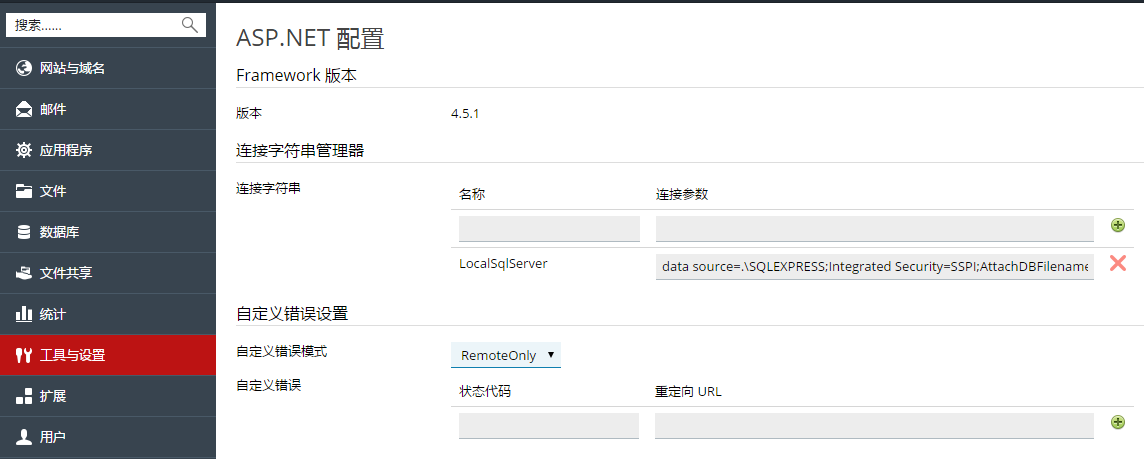
- 为确定使用数据库的 ASP.NET 应用程序的数据库连接数据设置字符串。该选项仅在 ASP.NET 2.0.x 上可用。
当您首次打开ASP.NET 配置页面时,将看到显示出常用构造的示例连接参数。您可删除这些参数并指定自己的字符串。
- 要添加字符串,请将所需的数据填入 名称 和 连接参数 输入字段中,并单击这两个字段旁的
 。
。 - 要删除字符串,请单击该字符串旁的
 。
。
- 要添加字符串,请将所需的数据填入 名称 和 连接参数 输入字段中,并单击这两个字段旁的
- 在 自定义错误设置 字段中,设置将由 ASP.NET 应用程序返回的自定义错误消息:
- 若要设置自定义错误消息模式,请从 自定义错误模式 菜单中选择相应的选项:
- 开启 - 自定义错误信息已启用。
- 关闭 - 自定义错误信息已禁用,同时显示出详细的错误信息。
- 仅限远程 - 仅对远程用户显示自定义错误信息,本地主机只显示 ASP. NET 错误信息。
- 若要添加自定义错误消息(该消息应用于 关闭 模式外的所有情况),请在 状态代码 和 重定向 URL 字段中输入值,并单击
 。
。- 状态代码 参数对导致重定向到错误页面的 HTTP 状态代码进行定义。
- 重定向 URL 参数对错误页面的 web 地址进行定义,该错误页面将错误信息呈现给客户端。
由于可能出现的冲突,您无法添加自定义错误消息(错误代码已存在),但是您可以为现有代码重新定义 URL。
- 要从列表中删除自定义错误消息,请单击该消息旁的
 。
。
- 若要设置自定义错误消息模式,请从 自定义错误模式 菜单中选择相应的选项:
- 在 编译和调试 字段中配置编译设置:
- 要确定动态编译文件中使用的默认编程语言,请从“页面默认语言”列表中选择一项。
- 要启用“编译二进制发行代码”,请将“启用调试”复选框保留为空;
- 要启用“编译二进制调试代码”,请选中“启用调试”复选框。这种情况下,包含错误的源代码片断将显示在诊断页面消息中。
注意: 在调试模式下运行应用程序会消耗内存和/或降低性能。建议在测试应用程序时使用调试模式;在部署应用程序到产品方案之前则禁用此模式。
- 配置 ASP.NET 应用程序的编码设置,请参考 全球化设置 部分:
- 要设置所有传入请求采用的编码,请在 请求编码 字段中输入一个编码值(默认为 UTF-8)。
- 要设置所有响应采用的编码,请在 响应编码 字段中输入一个编码值(默认为 UTF-8)。
- 要设置用于解析
.aspx、.asmx和.asax文件的默认编码,请在 文件编码 字段中输入一个编码值(默认为 Windows-1252)。 - 要设置处理传入 web 请求时所需的默认区域性,请在 区域性 列表中选择相应项。
- 要设置搜索语系独立化资源时所需的默认区域值,请在“UI 区域”列表中选择相应项。
- 在“代码访问安全性”字段为 ASP.NET 应用程序设置代码访问安全信任级别。
CAS 信任级别是一组应用到应用程序的功能限制。例如,低级别会限制应用程序的网络功能(如发送邮件)而完全信任级别则会移除任何限制。
- 若要更改网站的 CAS 信任级别,请选择复选框 允许为单个网站更改 CAS 信任级别。如果您没有选择该复选框,网站将会使用服务器范围的设置。或者,每个网站都可以在网站主机设置中指定自己的 CAS 信任级别。
重要: 如果一个程序集被分配的信任级别过低,则该程序集将不能正常运行。有关权限级别的更多信息,请参见 http://msdn.microsoft.com/library/en-us/dnnetsec/html/THCMCh09.asp?frame=true#c09618429_010。
- 若要更改网站的 CAS 信任级别,请选择复选框 允许为单个网站更改 CAS 信任级别。如果您没有选择该复选框,网站将会使用服务器范围的设置。或者,每个网站都可以在网站主机设置中指定自己的 CAS 信任级别。
- 在 会话设置 字段中设置客户会话参数:
- 要设置应用程序的默认验证模式,请从“验证模式”列表中选择合适的选项。请注意,只要使用了 IIS 验证,就必须选择“Windows”验证模式。
- 要设置会话在被放弃前的空闲时间,请在“会话超时”字段中输入相应的分钟数。
- 单击 确定 以应用所有更改。
注意: Plesk 支持为 .NET Framework 的不同版本(1.1.x、2.0.x 和 4.0.x)分别进行配置。